Kuidas macOS Sonoma installida, on üks sagedasemaid küsimusi, mida saame viimastel minutitel oma meilidesse, st Facebooki ja Instagrami sõnumitesse. Õnneks teame sellele küsimusele vastust väga hästi ja vastame sellele järgmistes ridades.
Kuidas installida macOS Sonoma
Kui teie seadmesse oli varem installitud arendajaprofiil, peaks uus beeta-OS olema teile saadaval. Kui ei, tehke lihtsalt nii:
- Logige saidile sisse Apple Arendaja koos omaga Apple ID
- Kinnitage kõik vajalik litsentsitingimuste peatükis ja nii edasi. Ärge muretsege, kõik on tasuta. Logite sisse ainult portaali Apple Arendaja, mitte Apple Programmi arendaja. See maksab standardselt 99 dollarit aastas, kuid võrreldes lihtsalt portaali sisselogimisega Apple Arendaja pakub teile palju rohkem.
- Kui olete sisse logitud ja kõik on kinnitatud, väljuge brauserist ja avage oma Macis Seaded
- Jätkake jaotisega Üldine ja lülitage siin sisse Värskenda beetaversioone.
- Kui olete seda teinud, peaksite saama valida macOS 14 Developer Beta, macOS 13 Public Beta ja macOS 13 Developer Beta vahel.
- Valige macOS 14 Developer Beta ja installige see nagu tavaliselt värskendusi installite.
See aasta on üldse esimene kord Apple otsustas teha arendaja beetaversioonid de facto kõigile kasutajatele täiesti tasuta kättesaadavaks ainult tingimusel, et logite sisse oma arendajaportaali. Seni oli nii, et arendajate beetaversioonide allalaadimise eest tuli maksta eelpool nimetatud tasu 99 dollarit aastas, millest paljud Apple’i kasutajad mööda hiilisid, laadides internetist alla erinevaid arendajaprofiile. Alguses tundus, et ta proovib Apple vältida, sidudes beetatestimise otse Apple ID, aga nüüd peale menüü uuendamist Apple Võib näha, et arendajaprogramm ja arendajaportaali sisselogimine tegid täpselt vastupidist.
Installite arendaja versiooni puhtalt omal vastutusel ja ajakirjal LSA Magazine ei vastuta andmete kadumise või seadme hävimise eest.
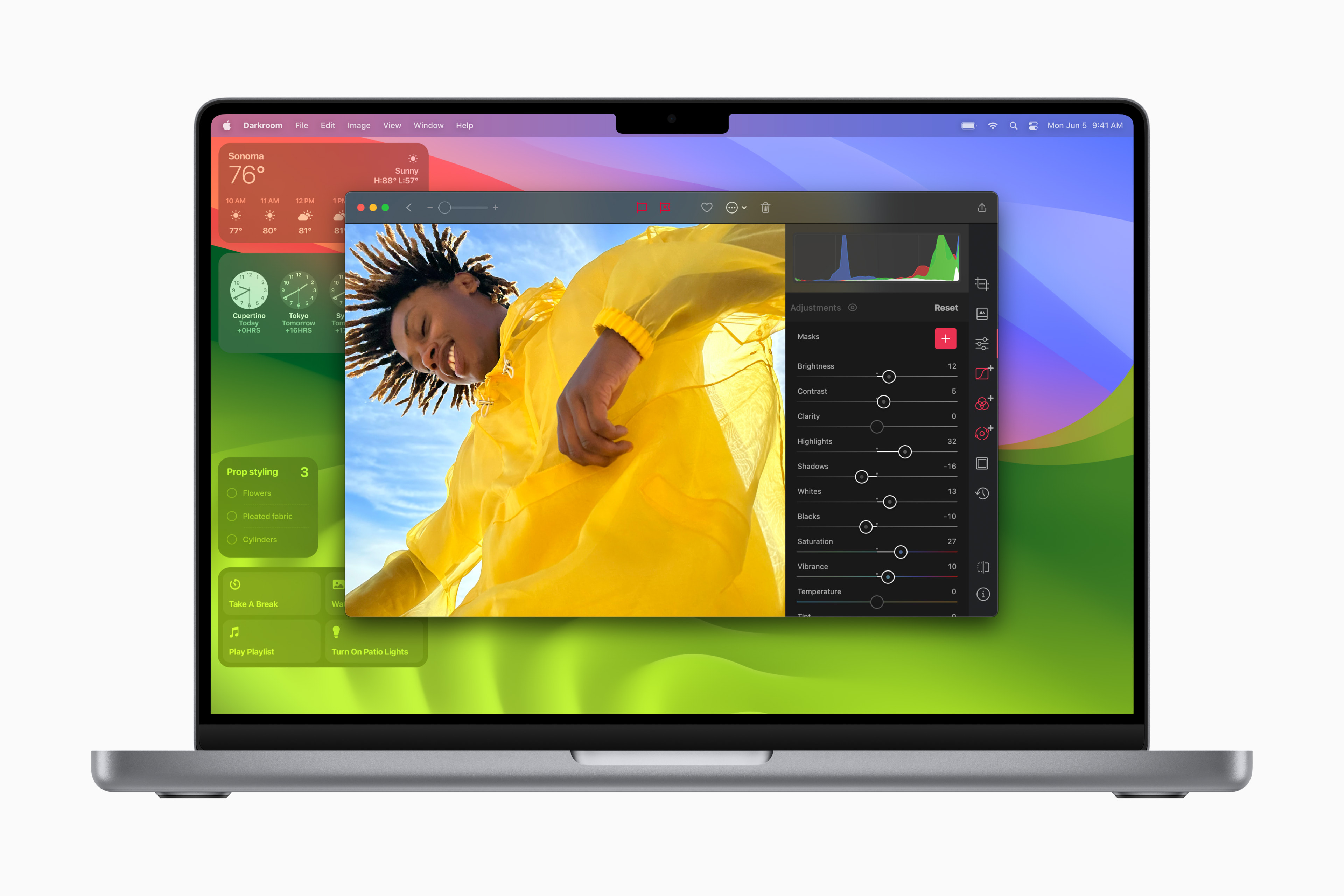







Apple Kiidan teid selle algatuse eest, kuigi olen ise viimased paar aastat oodanud ametlikku versiooni lisaks mõnele viimasele beetaversioonile.